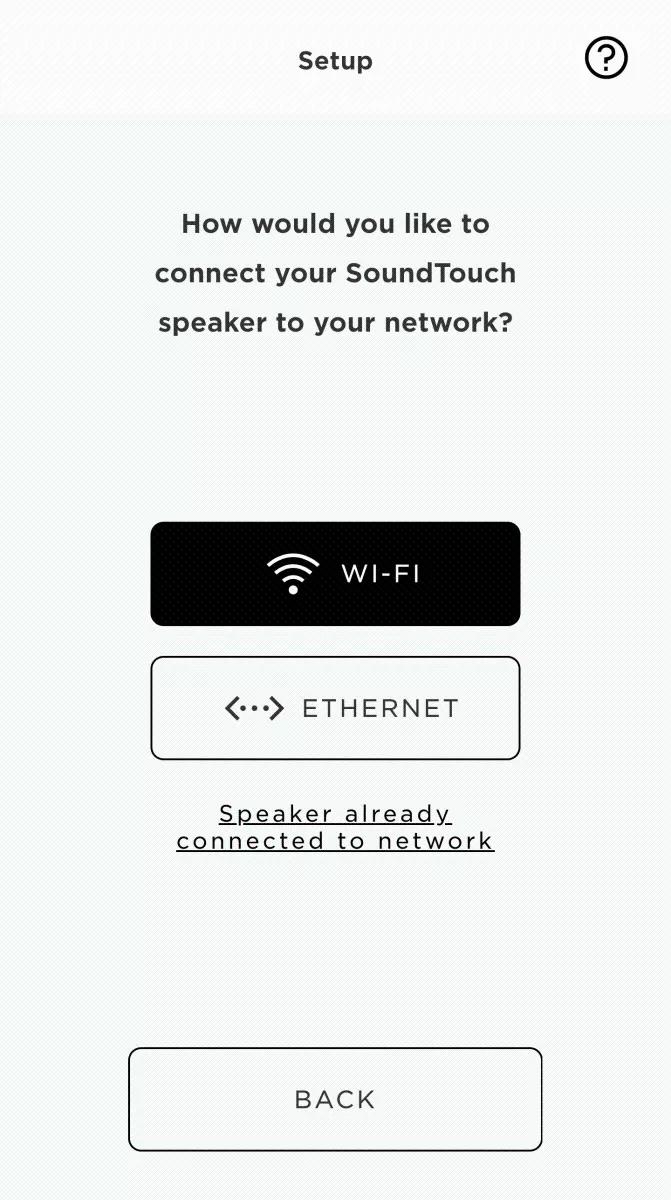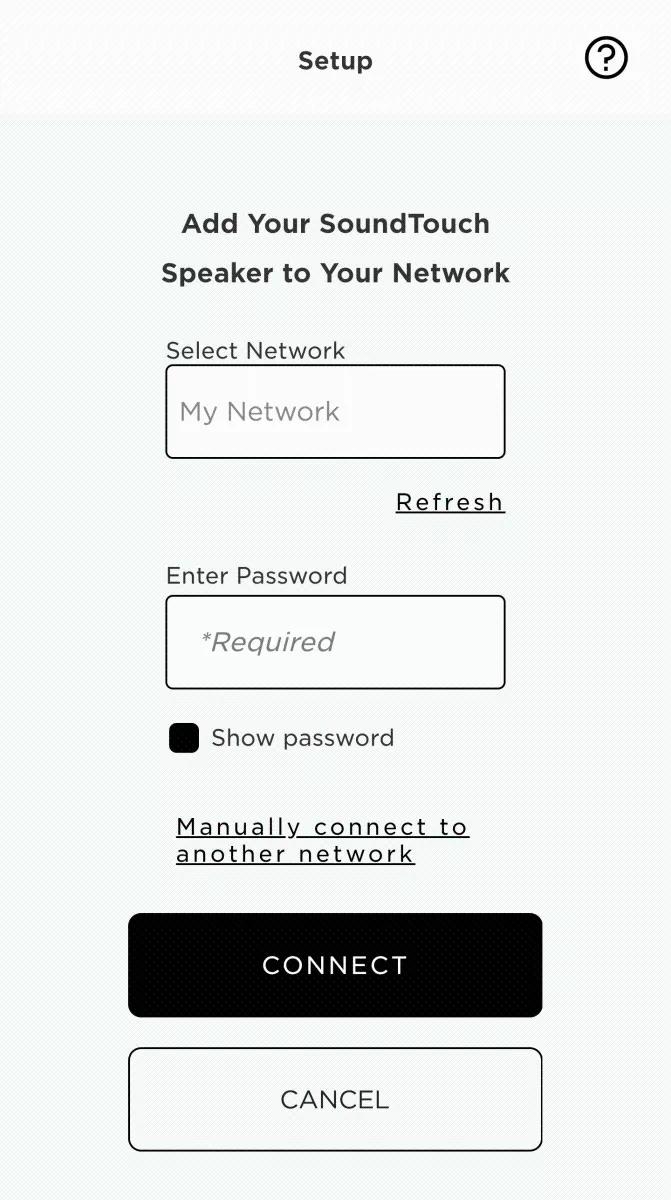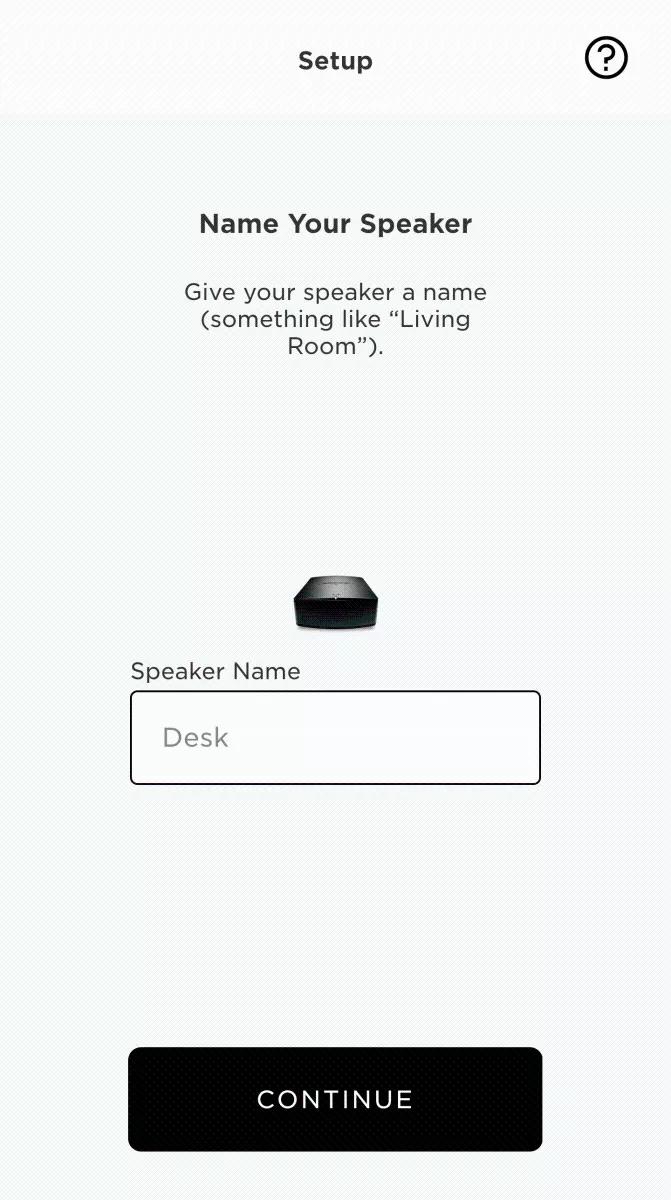Back to article
3348
将系统添加到 Bose SoundTouch 帐户
如果您已经创建了 Bose SoundTouch 帐户,则可以将其他 SoundTouch 系统添加到您的帐户。 这样,您就可以在多个系统,组系统上播放音乐,并在家中添加扬声器。
要将系统添加到 SoundTouch 帐户:
- 在电脑或移动设备的“设置”菜单中,确保启用Bluetooth功能,并允许 SoundTouch 应用程序使用定位服务。
- 在 SoundTouch 应用程序菜单中,点击设置。
要打开应用程序菜单,请点击左上角的菜单图标 ☰。
; - 点击设置,然后选择添加或重新连接扬声器。
; - 点击 Wi-Fi 并等待应用程序搜索可用网络。
; - 将您的设备连接到 Bose SoundTouch 网络:
- 对于 Android 设备,网络应自动连接。如果没有,请转到设备 Wi-Fi 设置并选择 Bose SoundTouch 网络。
- 对于 Apple 设备,应用程序会指示您转到设备 Wi-Fi 设置并选择 Bose SoundTouch 网络<;./li>;
- 如果设备 Wi-Fi 设置中没有 Bose 网络,请选择“我不查看此网络”,以帮助将系统置于设置模式,然后转到设备 Wi-Fi 设置并连接到 Bose SoundTouch 网络。
- 选择您的网络并输入网络密码,然后点击连接。
如果您的网络未显示,点击刷新以重新扫描网络。 - 为您的系统输入一个名称(或保留名称不变),然后选择继续。
; - 出现提示时,选择“是”添加另一个系统,或选择“否”完成操作。
该文章是否有帮助?
感谢您的反馈!